A videó lelassításának lépései az iMovie-ban a legjobb opcióval
Különböző okok miatt kell módosítanunk videónk sebességét. Előfordulhat, hogy fel akarjuk gyorsítani a klipet, hogy timelapse effektust hozzunk létre, majd lelassítjuk, hogy kiemeljük a videó legjobb vagy vicces jeleneteit. Mindenki, aki tudja, hogy vannak erre vonatkozó tervek, biztosan megteszi. Nos, ki ne próbálná ki nézetekért, igaz? És ha Ön az Apple rajongója, akkor már ismernie kell az iMovie-t. Ez egy olyan program, amely Mac és iOS eszközökhöz kapcsolódik. Ezért ebben a cikkben teljes sémákat mutatunk be hogyan lehet lelassítani egy videót az iMovie-ban Macen és iPhone-on egyaránt. Másrészt talál egy másik bevált lehetőséget a kiterjedt videószerkesztéshez. Mindezeket megtudhatja, ha elolvassa az alábbi tartalmat.
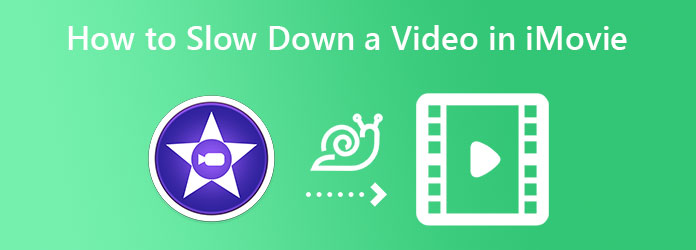
Az iMovie az Apple egyik legjobbja. Ez egy előre telepített videószerkesztő program Mac és iOS rendszeren. Ezenkívül ez az alkalmazás megkezdte és továbbra is támogatja a nagy felbontású videókat, és kiváló eszköz a silány videók nagy felbontásúvá alakítására. Az idő múlásával az iMovie más platformokon is elérhetővé vált, például a Windows számára. Ennek ellenére nincs mód arra, hogy ne érje el, még akkor sem, ha nem használ Apple-eszközt, mindaddig, amíg hajlandó fizetni érte. A jövőben az iMovie számos funkciójáról és szerkesztőeszközéről ismert, amelyek nagyban hozzájárulnak lenyűgöző videók és filmek készítéséhez. Egyik funkciója a videó slo-mo-vá alakítása, ami ma a fő célunk.
Indítsa el a Mac iMovie alkalmazást, és kattintson a gombra Új lapon. Ezután a felugró lehetőségek közül válassza ki a Film.
Az iMovie fő felületére érve megkezdheti a videó importálását. Hogyan? Kattints a Lefelé nyíl ikon, amely azt mondja Média importálása.
Miután feltöltötte a videofájlt, húzza le, hogy elhelyezze az idővonalon. Ezután kattintson a videóra az idővonalon, és nyomja meg a gombot Sebesség ikont az előnézet tetején. Ezt követően kattintson a nyíl legördülő gombjára Sebesség menüpontot, és válassza a lehetőséget Lassíts. Ezután válassza ki a kívánt lassítás százalékos arányát.
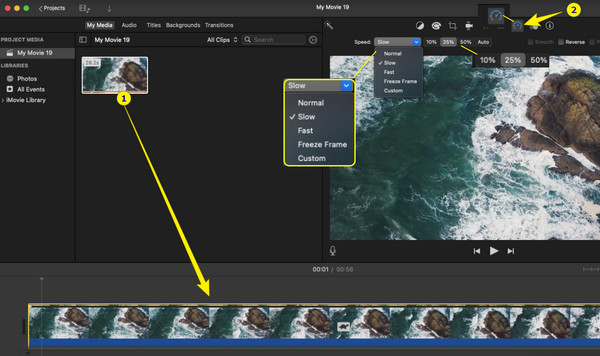
Az előzetes kimenet ellenőrzéséhez játssza le az előnézeti videót. Ha minden rendben van, nyomja meg a Megosztás ikont a felület jobb felső sarkában, és kattintson Export fájl.
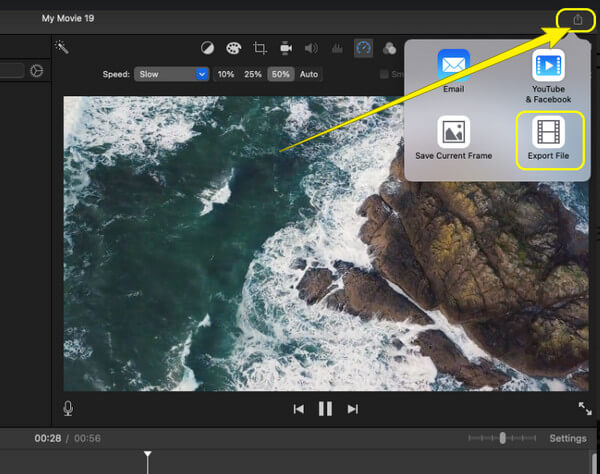
Most szerezze be iPhone-ját, és próbálja meg az alábbi lépéseket.
Indítsa el az iMovie alkalmazást a telefonján. Megnyitáskor először érintse meg az Új projekt indítása menülapot. Menüjéből válassza ki a Varázsfilm kiválasztása.
Most itt az ideje, hogy feltöltse videóját a helyi galériából. Miután kiválasztotta a videofájlt, kattintson a Készítsen varázsfilmet Tab.
Ezután érintse meg a feltöltött videót a videószerkesztő eszközök megtekintéséhez. Húzza jobbra, és keresse meg a Sebesség szerszám kiválasztása.
Ezután kezdje el lassítani a videót a csúszósáv balra húzásával.
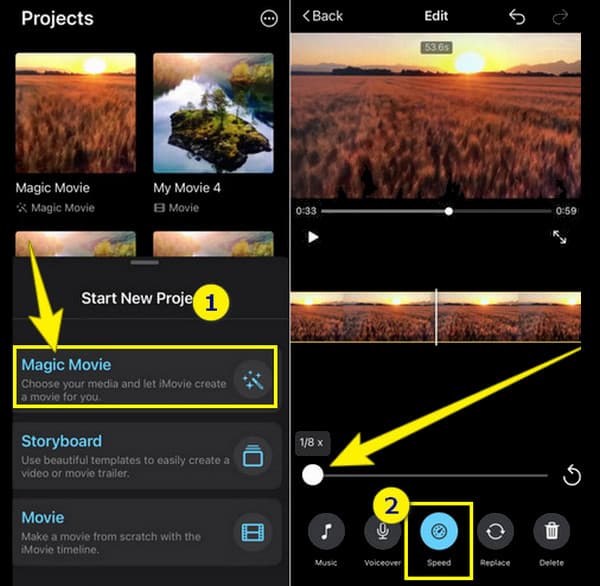
Mivel az iMovie eltérő követelményeket támaszt a Windows-eszközökkel szemben, mi a legjobb megoldást kínáljuk a videók hatékony lelassítására. Használata Video Converter Ultimate problémamentes lesz, hogy asztali számítógépen különféle beállításokat hajtson végre a videón. Nos, ez a csodálatos szoftver nem csak Windowson működik tökéletesen, hanem Macen is. Ezenkívül kiváló képességgel rendelkezik lassított és gyorsított videók készítésére. A Video Converter Ultimate segítségével nem fog hibázni ezeknél a feladatoknál, mivel számos lehetőséget kínál, beleértve az előnézetet, amellyel ellenőrizheti a videót a mentés előtt.
Ezen túlmenően lehetővé teszi a videó hangjának beállítását is, hogy valahogy jobban hallható legyen, még akkor is, ha már átalakította. És a videó kijelzőjére? Ez a videokészlet nagyon bőkezű a videójavítási lehetőségekkel. Képzeld el, ez vezérli a minőséget, a felbontást, a kódolót, a képsebességet, a zoom módot és a kimeneti formátumot!
A Video Converter Ultimate főbb jellemzői a videó lelassításához
Telepítse a szoftvert számítógépére, és nyissa meg. Elérni a Eszköztár menüt, ha a fő felületre ér.
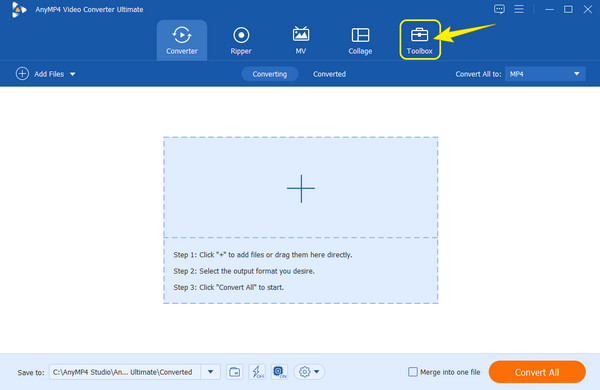
Ezután kattintson a gombra Videó sebességszabályozó eszköz a Eszköztár. Miután megnyomta az eszközt, megkéri, hogy kattintson a gombra Plusz ikont a következő ablakban a videó feltöltéséhez.
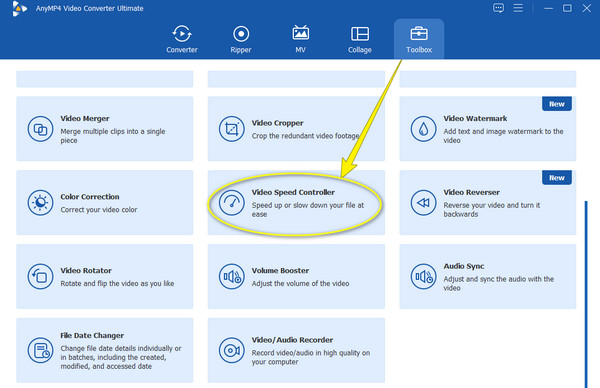
Most, hogy lassíts a videó sebességét, válasszon sebességet 0.125x nak nek 0.75X csak. A választás után kattintson a játszani gombot az előnézet megtekintéséhez.
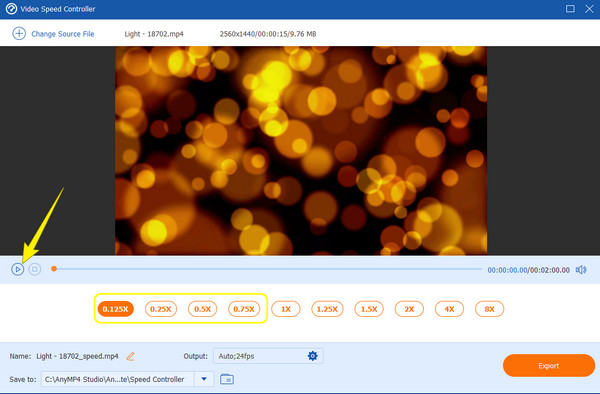
Ezt követően ízlelje meg a teljesítmény beállításokat a videofájl javításához. Kattints a fogaskerék ikonra, végezzen néhány beállítást, majd nyomja meg a gombot OK gombot.
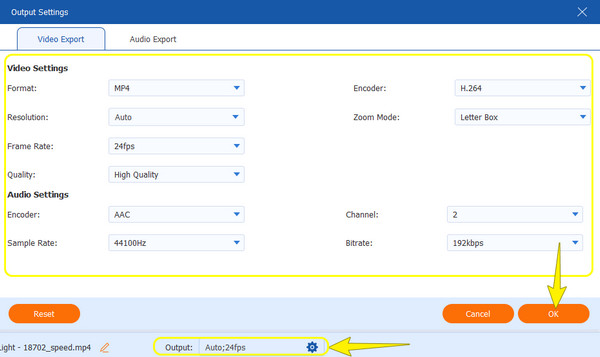
Ezt követően nyomja meg a Export gombot a szerkesztett videofájl gyors letöltéséhez.
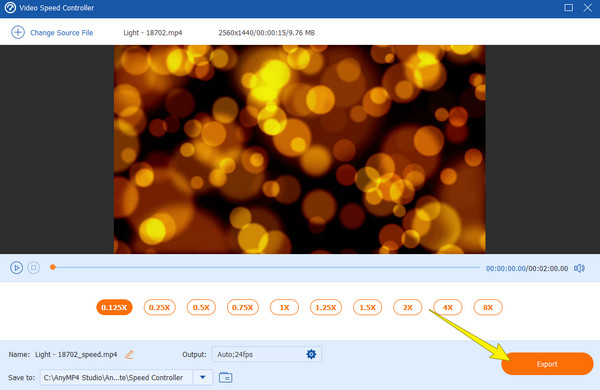
Milyen videóformátumot kapok az iMovie-tól?
Az iMovie általában MP4 és MOV formátumban készít videokimeneteket a videóhoz, és MP3, AAC, WAV és AIFF formátumban a hangot.
Lassíthatom a videót a hang sebességének befolyásolása nélkül?
Nem. A videó lelassítása valóban hatással lesz a videó hangjára. Ennek az az oka, hogy a hangnak rímelnie kell a videóhoz, hacsak nem használ új hangot a lassított videóhoz.
Szerkeszthetem a lassított videóm hangját az iMovie-ban?
Igen. Ha azonban speciális szolgáltatásokat keres, és Windows-alapú számítógépet szeretne használni, akkor lehet, hogy az iMovie nem a legjobb választás.
Összefoglalva, az iMovie egy kiváló videószerkesztő program Mac és iOS eszközökhöz. Ha azonban még nem ismeri az Apple-eszközöket, előfordulhat, hogy nem fogja értékelni kiválóságát, mivel kihívást jelentő eszköz. Ezért jutottunk el odáig, hogy a megoldás bekerüljön hogyan lehet lelassítani egy videoklipet az iMovie-ban a probléma olyan zökkenőmentes lesz, amennyire csak lehet. Emellett megadtuk Önnek a legjobb másik lehetőséget, amely a Video Converter Ultimate, ha tényleg nem tudja cipelni az iMovie-t.
Több Reading
Hogyan lassíthat le egy videót egyszerűen, mégis professzionálisan iPhone-on
Szeretné megtanulni, hogy milyen hatékony módszerekkel készíthet lassított videót iPhone-ján? Lépjen be ide, és tekintse meg az ehhez a feladathoz szükséges gyakorlati alkalmazások listáját iPhone-ján.
A legjobb módszerek a videó felgyorsítására az iMovie-on
Egyszerű lépést keres a videó felgyorsítására az iMovie-on? Nem kell többé bajlódnod magaddal; ez a cikk segít a videó sebességének beállításában.
A videó felgyorsításának legegyszerűbb módszerei iPhone-on
Szeretné tudni, hogyan gyorsíthatja fel a videót iPhone-on? Ez a cikk bemutatja az alkalmazásokat, és elegendő információt ad, amelyek hasznosak lehetnek az Ön számára.
Készítsen lenyűgöző prezentációkat az iMovie Slideshow Maker segítségével
Gyorsan tanulja meg, hogyan készíthet diavetítést az iMovie alkalmazásban Mac vagy iPhone készülékén, hogy a következő kiváló minőségű és nagyszerű diavetítéseket könnyedén elkészíthesse.